Gérer la base de données
Vous pouvez surveiller et gérer la base de données pour vous assurer qu’il y a suffisamment d’espace disque disponible pour stocker les données d’interrogation de tous les appliances découvertes sur le réseau.
Affichage des statistiques de la base de données
Le tableau Statistiques affiche les statistiques disponibles de la base de données et comprend des champs de saisie pour spécifier les seuils d’utilisation du disque de la base de données pour les notifications et l’interrogation.
Pour afficher les statistiques de la base de données :
-
Dans l’interface utilisateur Web de Citrix SD-WAN™ Center, cliquez sur l’onglet Administration.
-
Cliquez sur Maintenance de la base de données. Sous la section Statistiques, les informations suivantes sont affichées.
-
Heure d’enregistrement : Affiche la date et l’heure des enregistrements les plus anciens et les plus récents dans la base de données. Cette colonne contient les informations suivantes :
-
Début : Affiche la date et l’heure de l’enregistrement le plus ancien dans la base de données.
-
Fin : Affiche la date et l’heure de l’enregistrement le plus récent dans la base de données.
-
-
Taille du stockage actif (Mo) : Affiche l’espace disque du stockage actif actuel.
-
Taille de la base de données (Mo) : Affiche la taille actuelle de la base de données et les informations d’utilisation. Cette colonne contient les informations suivantes :
-
Total (Mo) : Affiche la taille totale en Mo de la base de données.
-
Utilisation (%) : Affiche le pourcentage d’utilisation du disque de la base de données dans l’espace disque du stockage actif actuel.
-
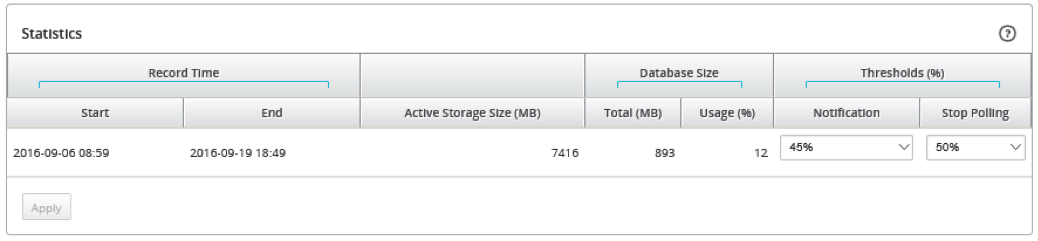
-
Pour définir le seuil de notification et d’interrogation :
-
Dans le champ Notification, saisissez le pourcentage de la taille de la base de données ou de la taille du stockage actif à utiliser comme seuil pour générer une notification d’utilisation de la base de données. Une notification par e-mail sera envoyée lorsque l’utilisation de la base de données dépassera ce seuil.
-
Dans le champ Arrêter l’interrogation, saisissez le seuil d’utilisation du disque de la base de données (en pourcentage) à partir duquel l’interrogation des statistiques doit être arrêtée. Sélectionnez une valeur de 10 % à 50 % dans le menu déroulant. La valeur par défaut est 50 %.
-
Cliquez sur Appliquer.
Configuration du nettoyage automatique
Pour maîtriser l’utilisation du disque de la base de données, vous pouvez spécifier des seuils qui, lorsqu’ils sont dépassés, déclenchent la suppression des enregistrements plus anciens de la base de données.
Pour activer le nettoyage de la base de données et configurer les seuils :
-
Dans l’interface utilisateur Web de Citrix SD-WAN Center, cliquez sur l’onglet Administration.
-
Cliquez sur Maintenance de la base de données.
-
Sous la section Nettoyage automatique, cochez la case Supprimer les enregistrements les plus anciens par jour lorsque… pour activer le nettoyage de la base de données.

Lorsqu’elle est activée, la base de données est automatiquement vérifiée tous les jours à 2h00 du matin. La vérification lance un nettoyage de la base de données si les seuils spécifiés sont atteints ou dépassés. Par défaut, cette option n’est pas activée.
Auparavant, le paramètre par défaut pour le nettoyage automatique de la base de données de SD-WAN Center était le suivant :
-
Supprimer les enregistrements les plus anciens par jour lorsque :
- …l’utilisation de la base de données dépasse 50 % de la taille du stockage actif
- L’opérateur doit être sélectionné comme ET
- …la base de données contient plus de 6 mois de données
Avec la version 11.1.1 et les versions ultérieures, le paramètre par défaut pour le nettoyage automatique de la base de données de SD-WAN Center a maintenant été modifié comme suit :
-
Supprimer les enregistrements les plus anciens par jour lorsque :
- …l’utilisation de la base de données dépasse 50 % de la taille du stockage actif
- L’opérateur doit être sélectionné comme OU
- …la base de données contient plus de 1 mois de données
Remarque
La modification des paramètres n’aura aucun impact sur les systèmes SD-WAN Center déjà provisionnés qui sont mis à niveau vers la version 11.1.1. Elle s’applique uniquement aux systèmes SD-WAN Center nouvellement provisionnés avec la version 11.1.1 ou ultérieure.
-
-
Sélectionnez …l’utilisation de la base de données dépasse (%) de la taille du stockage actif, puis sélectionnez un pourcentage dans le menu déroulant pour spécifier le seuil de nettoyage de la base de données. Les options vont de 10 % à 50 % par incréments de 5 %.
-
Sélectionnez ET ou OU, un opérateur dans le menu déroulant entre les seuils « …l’utilisation de la base de données dépasse… » et « …la base de données contient plus de… » pour spécifier comment appliquer cette règle. La valeur par défaut est OU depuis la version 11.1.1.
-
Sélectionnez …la base de données contient plus de [# mois] mois de données, puis sélectionnez le nombre de mois dans le menu déroulant pour spécifier le seuil de période pour un nettoyage de la base de données, afin de conserver les données dans la base de données. Les options vont de 1 mois à 12 mois par incréments d’un mois.
-
Cliquez sur Appliquer.
Configuration du nettoyage manuel
Vous pouvez supprimer manuellement les enregistrements de statistiques et d’événements de la base de données, en fonction de critères spécifiés.
Pour effectuer un nettoyage manuel de la base de données :
-
Dans l’interface Web de Citrix SD-WAN Center, cliquez sur l’onglet Administration.
-
Cliquez sur Maintenance de la base de données.
-
Sous la section Nettoyage manuel, sélectionnez un filtre dans le menu déroulant Supprimer les enregistrements. Les options de filtre sont :
-
plus anciens que : Supprime les enregistrements collectés avant une date spécifiée. Lorsque vous sélectionnez ce filtre, un champ de date et un bouton de sélection de calendrier apparaissent. Cliquez sur le bouton du calendrier pour sélectionner une date. Tous les enregistrements plus anciens que la date spécifiée seront supprimés.

-
pour le site : Supprime les enregistrements collectés avant une date spécifiée. Lorsque vous sélectionnez ce filtre, un champ de date et un bouton de sélection de calendrier apparaissent. Cliquez sur le bouton du calendrier pour sélectionner une date. Tous les enregistrements plus anciens que la date spécifiée seront supprimés.

-
-
Cliquez sur Supprimer.